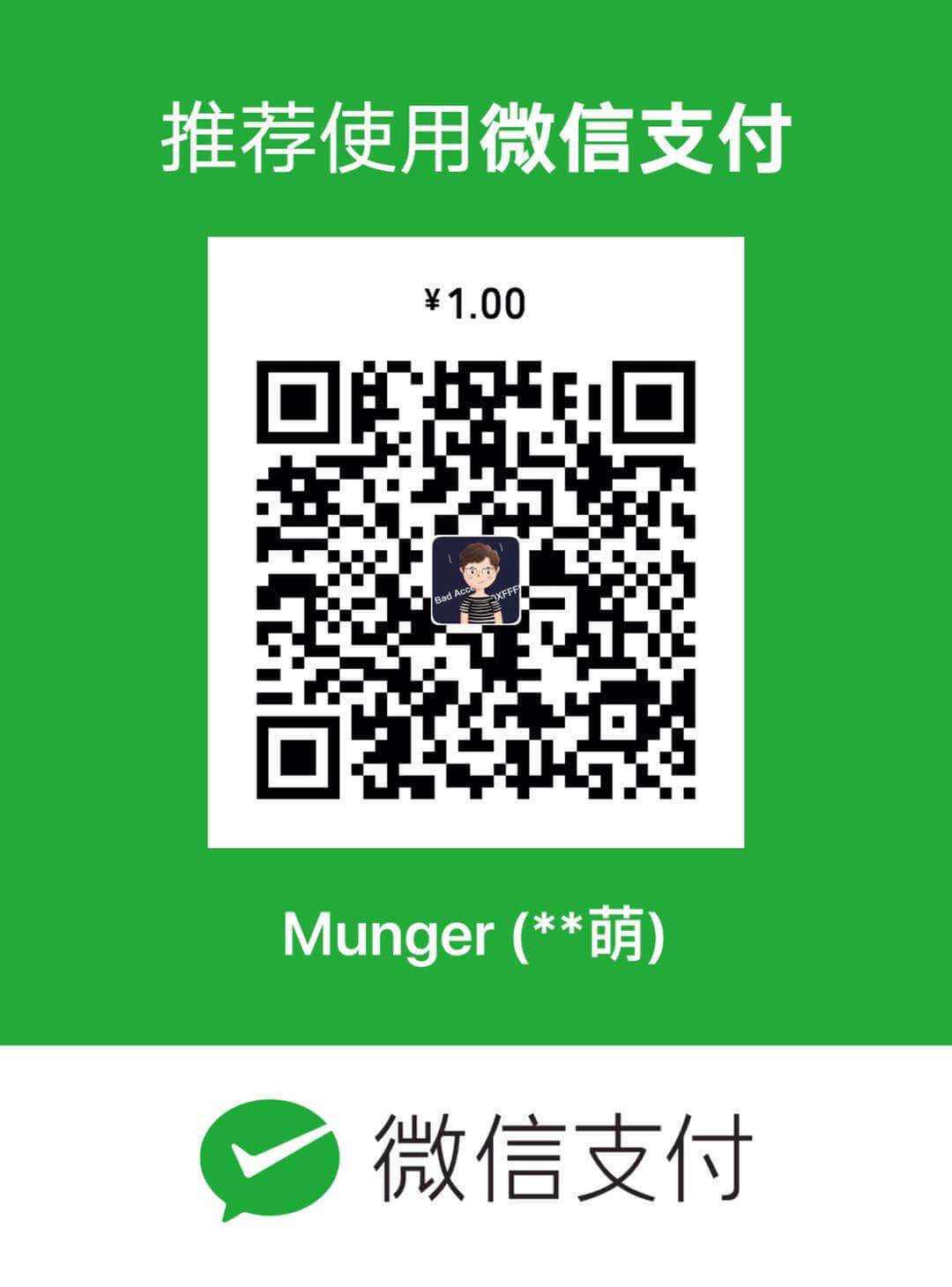如果用户不能和图形界面进行交互,它存在的意义有何在那?然而,核心动画的API显示,没有直接的方法可以接收用户的交互。
这一章我们焦距于怎么给应用程序增加交互点,尤其是核心动画。下面我们就看鼠标和键盘的输入的交互。
鼠标点击
在你的应用程序中,最普通的交互就是具有响应鼠标点击的事件,当用户点击界面上的一些元素时,可以执行默写功能,例如点击保存按钮。通常在Cocoa应用程序中,这类事件是通过NSResponder来控制的。然而,因为核心动画是被设计的尽量轻量级,所以CALayer就没有继承自NSResponder,并且层也不能接收鼠标点击事件。然而,你需要通过NSView来传递这些事件。
当工作在层后面的视图上时,你的应用程序就能在一个NSView上捕获鼠标事件,并且处理他们。然而,我们对整个栈中仅仅有这一个的NSView不是非常感兴趣。因为NSView仅仅是一个接收事件的对象,它必须指出那些层是被点击了,然后该做什么样的动作。
点击测试CALayer对象
当应用程序有仅仅一个NSView对象时,所有的用户交互都会在NSView上发生。它接收所有的鼠标和键盘输入,然后需要决定怎么去处理他们。在分离接收的事件之前,我们需要创建一个自定义的NSView来接收事件,并且给它分配一个代理对象,如清单11-1.
#import <Cocoa/Cocoa.h>
@interface LZContentView :NSView {
IBOutlet id delegate;
}
@end
清单11-1 接收鼠标事件的LZContentView的头文件
继承于NSView的子类增加了一个成员变量delegate。因为这个对象是被分配在Interface builder(一个可视化的图形编辑工具),它被标记为IBOutlet。只要你想在Interface Builder中绑定一个对象,就不能定义为id类型,我们需要定义为IBOutlet,以便于让Interface Builder知道它。
在NSView的子类中,我们仅仅想要捕获-mouseDown:和-mouseUp:事件,就像清单11-2所示。当被捕获到时,这些事件就被发送到delegate中,那里控制一些其他的交互。
#import "LZContentView.h"
@implementation LZContentView
- (void)awakeFromNib {
}
-(void)mouseDown:(NSEvent*)theEvent {
[delegate mouseDown:theEvent];
}
-(void)mouseUp:(NSEvent*)theEvent {
[delegate mouseUp:theEvent];
}
@end
清单11-2 LZContentView实现接收鼠标事件的文件
点击测试
当用户点击一个应用程序时,2个NSEvent对象是被生产。一个事件是当鼠标点击下去的时候是被生成,然后立刻鼠标是被释放。为了跟随这个列子,应用程序也会区别这mouseDown和mouseUp这个两个事件,从而做不同的交互。
当鼠标事件行动时,我们需要做的第一件事就是决定那个层是被点击了。因为在NSView的层级中,不知道有多少个层在里面,所以我们通过位置不能判断那个层是被点击了。幸运的是,CALayer有-hitTest方法,这个方法的设计就是用来解决这个问题。当CGPoint是被传递到根部的CALayer上时,它会返回那个点击点所落在的最深层的CALayer上。这就能使你快速决定那个CALayer是被点击,从而做出响应的反应。
实例应用程序:颜色的改变 为了演示hit test如何工作,我们创建了一个简单的应用程序,有三个按钮:红,绿和蓝并且伴随着一个颜色的条来显示颜色的改变.
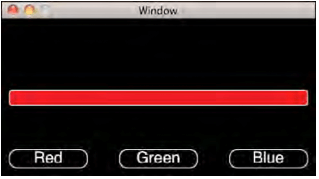
这些按钮和颜色条都是用CALayer对象创建的。在这个应用程序的第一个版本,我们决定那个按钮是被按下去,并且响应。
LZBButtonLayer
创建这个应用程序的第一步是创建按钮。按钮是有2个CALayer对象组成的:
主要的层(LZButtonLayer本身),控制着边框和圆角率(如清单11-3所示)
CATextLayer对象,用来展示文本的(如清单11-4)
头文件如清单11-3,获得CATextLayer子层的引用,可以让你根据需要调整文本的内容。同样我们也需要一个颜色对象的引用。头文件包含了一对get和set方法-string、-setString,这个是用来给CATextLayer设定字符串的。最后要说的是,-setSelected方法通知层被点下去了。
#import <Cocoa/Cocoa.h>
@interface LZButtonLayer :CALayer {
__weak CATextLayer*textLayer;
CGColorRef myColor; }
@property (assign) CGColorRefmyColor;
- (NSString*)string;
-(void)setString:(NSString*)string; - (void)setSelected:(BOOL)selected;
@end
清单 11-3
只要[CALayerlayer]调用了,init的方法就成为了默认的初始化方法,如清单11-4所示。按钮的层重载了默认的初始化方法,并且配置了自己的按钮。当[superinit]完成它的初始化工作时,按钮的背景层通过设定cornerRadius,bounds,borderWidth和borderColor这些配置了。
下一步,textLayer是被初始化。既然textLayer是个自动释放的对象(因为我们没有调用alloc或者copy的方法),我们就需要引用它。因为我们定义为一个弱引用,我们不能获得它,相反让层的继承树来控制这个引用。通过CATextLayer的初始化,下一步就是来设定层的默认属性,并且给它们在背景层上的正确位置。
#import“LZButtonLayer.h”
@implementation LZButtonLayer
@synthesize myColor;
- (id)init {
if (![super init])return nil;
[selfsetCornerRadius:10.0];
[self setBounds:CGRectMake(0,0, 100, 24)]; [self setBorderWidth:1.0];
[selfsetBorderColor:kWhiteColor];
textLayer =[CATextLayer layer];
[textLayersetForegroundColor:kWhiteColor]; [textLayer setFontSize:20.0f];
[textLayersetAlignmentMode:kCAAlignmentCenter]; [textLayer setString:@”blah”];
CGRect textRect;
textRect.size =[textLayer preferredFrameSize]; [textLayer setBounds:textRect];
[textLayersetPosition:CGPointMake(50, 12)];
[selfaddSublayer:textLayer]; return self;
}
清单 11-4 LZButtonLayer的初始化
-string和-setString方法(如清单11-5所示)获取和传递字符串的值到CATextLayer下面。者提供了一个设置CATextLayer属性的方便方法。
- (NSString*)string; {
return [textLayer string];
}
-(void)setString:(NSString*)string {
[textLayer setString:string];
CGRect textRect;
textRect.size = [textLayerpreferredFrameSize];
[textLayer setBounds:textRect];
}
清单 11-5
-setSelected:方法(清单11-6所示)给用户提供了一个可视的反馈,以便于他们能看到在应用程序上看到点击的效果。为了展示这个效果,我们通过一个布尔变量的控制,在按钮层上增加和移除Core Image的滤镜(CIBoom)。
-(void)setSelected:(BOOL)selected {
if (!selected) {
[self setFilters:nil];
return;
}
CIFilter *effect = [CIFilterfilterWithName:@”CIBloom”];
[effect setDefaults];
[effect setValue: [NSNumbernumberWithFloat: 10.0f] forKey: @"inputRadius"];
[effect setName: @"bloom"];
[self setFilters: [NSArrayarrayWithObject:effect]];
}
清单 11-6 setSelected的实现
接口组建(Interface Builder)
随着LZButton层已被设计完后,我们需要创建的下一个就是AppDelegate。AppDelegate包含了所有的层;增加他们到窗口的contentView(内容视图)上,并且接收一个代理回调。
我们需要在Interface Builder上做的事情就是改变窗口的contentView到一个LZContentView的实例上。在类型已经被改变后,就绑定contentView的代理给AppDelegate。这样就能够使AppDelegate就收来自contentView的鼠标点击事件了。
- (void)awakeFromNib {
NSView *contentView = [windowcontentView];
[contentView setWantsLayer:YES];
CALayer *contentLayer =[contentView layer];
[contentLayer setBackgroundColor:kBlackColor];
redButton = [LZButtonLayerlayer];
[redButton setString:@"Red"];
[redButtonsetPosition:CGPointMake(60, 22)];
[redButton setMyColor:kRedColor];
[contentLayeraddSublayer:redButton];
greenButton = [LZButtonLayerlayer];
[greenButton setString:@"Green"];
[greenButtonsetPosition:CGPointMake(200, 22)];
[greenButton setMyColor:kGreenColor];
[contentLayeraddSublayer:greenButton];
blueButton = [LZButtonLayerlayer];
[blueButton setString:@"Blue"];
[blueButtonsetPosition:CGPointMake(340, 22)];
[blueButton setMyColor:kBlueColor];
[contentLayeraddSublayer:blueButton];
colorBar = [CALayer layer];
[colorBarsetBounds:CGRectMake(0, 0, 380, 20)];
[colorBar setPosition:CGPointMake(200,100)];
[colorBar setBackgroundColor:kBlackColor];
[colorBar setBorderColor:kWhiteColor];
[colorBar setBorderWidth:1.0];
[colorBar setCornerRadius:4.0f];
[contentLayeraddSublayer:colorBar];
}
清单 11-7
清单11-7,在-awakeFromNib方法中获取了窗口的contentView的一个引用,并且获得了它背后的层。然后我们就获得了一个contentView层的引用,通过使用它作为剩下UI的root layer(根层)。
当我们有了rootLayer后,下一步就是初始化我们先前创建的LZButtonLayer,并且分配他们颜色,和设定在rootLayer中的位置。当每个按钮是被初始化时,我们就增加他们作为rootlayer的子层。
最后,创建一个普通的CALayer,命名为colorBar,并且增加到rootlayer的子层上。因为colorBar是一个CALayer,它也需要被定义在这里。
图11-1展示了接口布局的样子。接下来,就需要给AppDelegate增加交互代码了,告诉那个层是要响应事件。开始做这件事,我们需要把hittest抽象出来,因为很多地方需要用到。这能够是你重用代码,避免项目中代码的重复。
- (LZButtonLayer*)buttonLayerHit {
NSPoint mouseLocation =[NSEvent mouseLocation];
NSPoint translated = [windowconvertScreenToBase:mouseLocation];
CGPoint point =NSPointToCGPoint(translated);
CALayer *rootLayer = [[windowcontentView] layer];
id hitLayer = [rootLayerhitTest:point];
if (![hitLayerisKindOfClass:[LZButtonLayer class]]) {
hitLayer = [hitLayersuperlayer];
if (![hitLayerisKindOfClass:[LZButtonLayer class]]) {
return nil;
}
}
return hitLayer;
}
清单 11-8 AppDelegate中-buttonLayerHit的实现
当进入mouseLocation时,它会返回给我们本地屏幕坐标系的x和y值。这个坐标系不是我们应用程序使用的坐标系,因此我们需要转换他们到我们应用程序使用的坐标系,就要要用到了NSWindow和NSView类中的一个方法。因为CALayer对象处理的是CGPoints而不是NSPoints,所以我们需要改变窗口坐标系返回的NSRect,让它成为CGRect。
现在我们有了正确的鼠标坐标,我们需要发现那个层是在鼠标上。通过在rootlayer上调用-hitTest:方法会返回鼠标所在的最深层。
Deepest layer(最深层)被定义为,在点到的位置,它没有了任何子层。例如,如果你点击LZButtonLayer上的text,通过在它上面调用-hitTest:方法CATextLayer就会被返回,因为CATextLayer在包含CGpoint的位置上没有了子层。但是,如果按钮的边缘是被点击,那么LZButtonLayer自己会被返回。最后,如果背景跟层是被点击,那么rootlayer就会被返回。如图11-2.
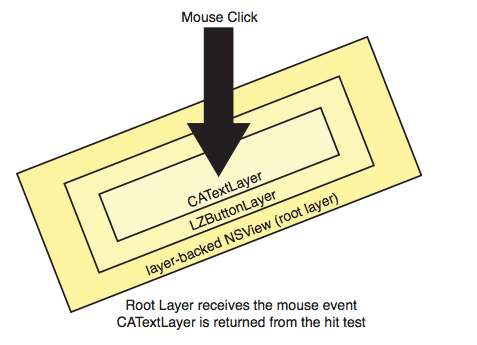
然而我们关心的是,是否用户在LZButtonLayer上点击了。用户会想,我点击到了LZButtonLayer上,但是事实上点击到了它的子层上。因而,一个额外的匹配需要增加。如果点击层不是一个LZButtonLayer类,那么我们就检查层的父层看它是否是LZButtonLayer。如果点击的层是,那么的他的父层就返回。如果点击层和它的父层都不是那么就返回nil。
随着hit test的方法被定义,下面该来控制mouseup和mouseDown的事件响应方法了,如清单11-9.
-(void)mouseDown:(NSEvent*)theEvent; {
[[self buttonLayerHit]setSelected:YES];
}
清单 11-9
-(void)mouseUp:(NSEvent*)theEvent; {
LZButtonLayer *hitLayer =[self buttonLayerHit];
[hitLayer setSelected:NO];
[colorBarsetBackgroundColor:[hitLayer myColor]];
}
清单 11-10
当mouseDown事件是被接收时,我们需要告诉选择按钮,它是被选中了,这样就改变它的呈现。因为-buttonLayerHit方法返回LZButtonLayer或则nil,我们就可以通过调用-setSelected:方法,如清单11-10.
监控鼠标
上面的代码离开就暴露出一个问题。如果鼠标按钮是在LZButtonLayer上被按下,然后松开在其他地方,那么前面的按钮仍然被选择。糟糕的是,如果一个按钮被按下,然后松开在另一个按钮上,这样第一个按钮会被选择,另一个也会被选择。
为了解决这个问题,我们需要重新定义mouseUp和mouseDown方法,如清单11-11.
- (void)mouseDown:(NSEvent*)theEvent;{
LZButtonLayer *layer = [selfbuttonLayerHit]; if (!layer) return;
selectedButton = layer;
[selectedButtonsetSelected:YES];
NSRect buttonRect =NSRectFromCGRect([selectedButton frame]);
buttonDownTrackingArea =[[NSTrackingArea alloc] initWithRect:buttonRectoptions:(NSTrackingMouseEnteredAndExited | NSTrackingActiveInActiveApp |NSTrackingEnabledDuringMouseDrag | NSTrackingAssumeInside) owner:selfuserInfo:nil];
[[window contentView]addTrackingArea:buttonDownTrackingArea]; }
清单 11-11 更新了AppDelegate mouseDown的实现
关键的问题是我们需要决定什么时候鼠标离开了按钮。然而,在整个窗口上,不停的跟踪鼠标的位置是一个繁琐的事件,因此你需要这样做。我们尽可能的少的跟踪鼠标。为了完成这个功能,增加一个NSTrackingArea到contentView上,当鼠标mouseDown事件是被接收时,然后我们就限制NSTrackingArea到被按下按钮的矩形区域上。
AppDelegate是被设定在NSTrackingArea这个区域上,无论何时只要鼠标退出或者进入这个区域都会通知AppDelegate,前提是应用程序要处于活动状态。我们也会告知NSTrackingArea去假设我们一开始就在矩形区域中,以便于第一时间可以接收到鼠标退出的事件。
另外增加一个NSTrackingArea,我们也会保留一个指向按下按钮的指针。这个指针是被用来控制选择状态的开关,从而达到控制mouseup的事件。
新增的-mouseDown方法会引起另外两个方法调用-mouseExited:和-mouseEntered:.定义如清单11-12.
- (void)mouseExited:(NSEvent*)theEvent{
[selectedButtonsetSelected:NO]; }
-(void)mouseEntered:(NSEvent*)theEvent {
[selectedButtonsetSelected:YES]; }
清单11 -12
在增加了这些方法后,按钮会根据鼠标的进入到它的区域,来判断是选择还是不被选择。这给用户的视觉反馈就是,鼠标被按下去的时候,还有机会取消掉。
-(void)mouseUp:(NSEvent*)theEvent {
if (!selectedButton) return;
[[window contentView]removeTrackingArea:buttonDownTrackingArea];
[selectedButton setSelected:NO];
LZButtonLayer *hitLayer =[self buttonLayerHit];
if (hitLayer !=selectedButton) {
selectedButton = nil;
return;
}
CGColorRefnewBackgroundColor;
if(CGColorEqualToColor([colorBar backgroundColor], [selectedButton myColor])) {
newBackgroundColor =kBlackColor;
} else {
newBackgroundColor =[selectedButton myColor];
}
CABasicAnimation *animation =[CABasicAnimation animationWithKeyPath:@"backgroundColor"];
[animationsetFromValue:(id)[colorBar backgroundColor]];
[animationsetToValue:(id)newBackgroundColor];
[animation setRemovedOnCompletion:NO];
//[animationsetDelegate:self];
[animationsetAutoreverses:NO];
[colorBar addAnimation:animationforKey:@"colorChange"];
[colorBar setBackgroundColor:newBackgroundColor];
}
清单 11-13
这些改变就要求mouseup的时候,做一些复杂的处理了。首先,如果我们之前没有选择任何按钮,我们就立刻忽略这个事件。这就防止了这个偶发事件,在按钮是被按下的时候,鼠标移动到了按钮上。
下面,移除各宗区域事件,停止了mouseEntered和mouseExisted事件。现在鼠标已经放下去了,没必要再跟踪这些事件了。
下一步就是发现是否鼠标是按在了同一个LZButtonLayer上。我们做这些,通过查询在鼠标下面的LZButtonLayer按钮。如果它不是我们开始的按钮,我们通过设定selectedButton为nil从而忽略它。这就防止了用户按下一个按钮但是在另外一个按钮松开的错误。
在所有的逻辑检查完成后,就设定颜色条的背景颜色。当做这些时,首先检查背景颜色是否已经是按钮的颜色了。如果是,背景颜色就设定成黑色。否则设定成按钮的颜色。
现在,当应用程序运行时,不仅仅颜色条会随着按钮的按下改变,而且我们还能取消按钮被按下的状态,通过移动鼠标出去,并且释放鼠标。
键盘事件
键盘和鼠标事件都是相似的。就像鼠标事件一样,仅仅NSResponder对象可以接收键盘事件。然而,不像鼠标事件,键盘事件没有点的信息,并且通过被传递到目前的第一响应者。在颜色例子程序中,窗口是第一响应者。因为我们想要接收和处理键盘事件,我们首先要使LZContentView可以接收第一响应的状态。我们通过重载-acceptsFirstResponder方法实现,如清单11-14.
- (BOOL)acceptsFirstResponder{
return YES;
}
清单 11-14
就像清单11-14中mouseUp和mouseDown事件一样,我们想要控制键盘事件在代理上,代替直接在视图上。因而,-keyUp:方法传递事件到代理上,如清单11-15.
- (void)keyUp:(NSEvent*)theEvent {
[delegate keyUp:theEvent];
}
清单 11-15
返回到AppDelegate,我们需要在开始时,给contentView第一响应状态,以便于一开始就可以接收鼠标事件。为了做这些,需要在-awakeFromNib中调用[window setFirstResponder:contentView]方法。
现在事件是被传递到我们想要的地方了,该如何处理他们那。当-keyUp:事件是被触发时,我们想要基于被按下按键设定背景颜色。如清单11-16.
- (void)keyUp:(NSEvent*)theEvent {
CGColorRef newColor;
if ([[theEventcharactersIgnoringModifiers] isEqualToString:@"r"]) {
newColor = kRedColor;
} else if ([[theEventcharactersIgnoringModifiers] isEqualToString:@"g"]) {
newColor = kGreenColor;
} else if ([[theEventcharactersIgnoringModifiers] isEqualToString:@"b"]) {
newColor = kBlueColor;
} else {
[super keyUp:theEvent];
return;
}
if(CGColorEqualToColor([colorBar backgroundColor], newColor)) {
newColor =kBlackColor;
}
[colorBarsetBackgroundColor:newColor];
}
清单 11-16
我们可以测试下这个三个按键r,g和b。如果将要来的事件不能匹配这3个按键,我们就忽略这个事件,传给上一层响应链,然后就返回此方法。如果它匹配了,我们就看目前的颜色是不是要设定的颜色,不是就设定,是的就去掉这个颜色。
层后面的视图
到目前为止,我们讨论的整个用户接口使用的是核心动画,通过一个简单的root的视图支持它。另外一个情况是工作在背后的视图是不同于单独的一个层。
不像单一的NSView设计,后面的视图都是NSResponder的子类。因而,它们可能在更底层的等级上就可以接收鼠标和键盘事件。然而,你需要考虑这些事情,当增加用户交互在层上的时候,并且背后是视图时。
键盘的输入
前面提到过,因为键盘的输入没有点的概念,应用程序需要保持跟踪那个NSResponder是键盘事件的接受者。这些通过响应链可以做。当我们开发自定义的NSView的对象时,我们需要意识到响应链并且正确的控制它。如果我们接收了一个事件,但是我们不需要控制它,我们需要传递给下一个响应链,以便于潜在的父类链可以控制它。如果你不传递这些事件,我们就可能中断了某些事件像键盘快捷键,等等。
鼠标的坐标系
鼠标事件比键盘事件更容易控制。当一个自定义的NSView接收鼠标事件时,它要保证属于NSView或者它的子类。然而,坐标系是否需要转换需要关心。就像前面清单11-8讨论过的,[NSEvent mouseLocation]返回的是屏幕的坐标系。这首先需要转变坐标系到窗口的坐标系上,然后再转换到接收事件的视图上。因为每个NSResponder都有它内部的格子,在响应点击之前我们需要我们工作在正确的坐标系上。
总结
这一章介绍了在核心动画环境中捕捉用户输入的概念。使用本章提到的概念,你可以建立一个复杂的用户体验。
尽管利用层后面的视图,更容易开发交互接口。你也可以创建整个接口在单独的层上,或者建立一个自定义的层,通过传递给它鼠标和按键事件,这样就允许他们用轻量级的方法控制需要展现的东西了。